Как настроить vray в 3ds max
Обновлено: 07.07.2024
Установка V-Ray 1.5 RC2/RC3
1. Запустите установку плагина. При установке выберите вариант Software Licence Key.
2. После установки появится окно "License request from" с кодом и полем для ввода регистр кода.
3. Скопируйте код, данный в этом окне.
4. Откройте Keymaker и встывьте этот код. Сгенирируется регистр код.
5. Скопируйте регистр код и встывьте его в окно "License request from", в поле для ввода регистр кода и нажмите ОК. Установка и активация завершена.
Установка V-Ray 1.5 Final SP1
1. Если у ваc Макс 2008, пропишите пути при установке.
- первый к корневой директории
- второй к папке plugins
третий оставьте без изменений
2. Выберите режим Workstation (full)
3. Установка дополнительных драйверов не требуется
4. Теперь скопируйте файлы cgauth90.dll и vray90.dll в корневую директорию Макса, и файл vrender90.dlr в папку plugins. Установка и активация завершена.
V-Ray не рендерит. Рендерится только черный экран. И материлы все черные!
Надо поставить V-Ray в качестве текущего рендера. Для этого: жмем F10->свиток Assign Render->рядом с полем Production жмем кнопку ". ", выбираем V-Ray. Если хотите, чтоб V-Ray был рендером по умолчанию жмите Save As Defaults (находится ниже).
При использовании фильтра Catmull-Rom на границе окна возникают артефакты в виде черных полос!
В свитке Color Mapping поставьте галку Sub-Pixel Mapping
Возникают артефакты в виде черных полос и точек!
Включите галки Sub-Pixel Mapping и Clamp Output
Как сохранить настройки Vray?
F10->В низу Preset->Save Preset
Как загрузить настройки Vray?
F10->В низу Preset->Load Preset
При использовании стекла в интерьере, тени ведут себя очень странно.
Необходимо поставить галку Affect Shadows в настройках материала
Как отрендерить объект с сеткой?
На Diffuse материала надо повесить карту VRayEdgedTex
Скачал маты к вирею, а когда подключаю их, он пишет: Error Loading ParamBlock2, а потом Invalid File - only partialy loaded.
Искать маты, соответствующие твоей версии Max и Vray.
Как сделать так, чтобы белый цвет был белым, а не цветом окружающих его предметов?
Уменьшить Saturation в свитке Indirect Illumination.
Тени уж очень шумные получаются что делать?
Увеличить Sabdivs у источников света. (20-30)
Как сбросить настройки Vray на default?
Что-бы сбросить настройки Vray, включи сначала Scanline рендер а потом снова Vray.
V-Ray Physical Camera
Type (Тип) Указывает тип камеры. В основном он влияет только на эффект смазанного движения производимый камерой:
Still camera (Неподвижная камера) - подражает действию фотоаппарата с обычным затвором.
Cinematic camera (Кино камера) - подражает действию кино камеры с
цилиндрическим затвором.
Video camera (Видео камера) - подражает действию цифровой видео камеры с CCD матрицей.
Targeted( Нацеленная) - Указывает, будет ли камера иметь цель в сцене, или нет (как Free Camera, или Target Camera, в 3dsmax'е).
Film gate (Фильмовый канал) - Горизонтальный размер фильмового канала в миллиметрах. Этот параметр учитывает единицы измерения сцены для достижения правильного результата. Помните об этом!
Focal length (Фокусное расстояние) - Эквивалентное фокусное расстояние объектива.
Этот параметр учитывает единицы измерения сцены для достижения правильного результата. Помните об этом!
Zoom factor (Зум фактор) - Значения больше 1.0 приближают объекты, а значения
меньше 1.0 удаляют их.
Target distance (Расстояние до цели) - Для направленной камеры задает расстояние
до цели.
f-number (Диафрагма) - Задает значение диафрагмы и косвенно экспозицию. Если
опция Exposure активна, изменение диафрагмы влияет на яркость изображения.
Distortion (Искажение) - Коэффициент искажения объектива.
Distortion type (Тип искажения) - Quadratic / Cubic.
Quadratic (Квадратное) этот тип искажения выбран по умолчанию. Он использует упрощенную формулу, которую легче вычислить.
Cubic (Кубическое) этот тип искажения используется в таких программах как: SynthEyes, Boujou и так далее. Если вы планируете использовать одну из таких программ, то воспользуйтесь этим типом искажения.
Vertical shift(Вертикальный сдвиг) - Эмулирует режим объектива, когда он переключен на двухмерную перспективу. Изменения этого параметра похожи на действие модификатора 3ds max'а - Camera correction. Используйте кнопку , чтобы устранить искажения и добиться двухмерной перспективы.
Specify focus (Ручная фокусировка) - Дистанция фокусировки задается вручную и не зависит от расстояния от камеры до ее цели.
Exposure (Экспозиция) - Когда активизирована данная опция, яркость картинки будет зависеть от параметров: f-number, Shutter speed и ISO.
Vignetting (Виньетирование) - Эмулирует эффект виньетирования (затемнение по краям кадра) реального объектива.
White balance (Баланс белого) - Это еще одна из настроек влияющая на финальное изображение. Объекты сцены, имеющие такой цвет, будут выглядеть белыми на финальном изображении. Например, для сцены с дневным светом это должен быть персиковый цвет, который скомпенсирует цвет от солнца. И так далее.
Shutter speed (Выдержка) - Обратное значение выдержки, в секундах, для обычного фотоаппарата. Например, выдержке 1/30 соответствует значение 30 данного параметра.
Shutter angle (Угол раскрытия) - Угол раскрытия затвора (в градусах) для кино камеры.
Shutter offset - Сдвиг затвора кино камеры (в градусах).
Latency (Задержка) - Задержка CCD матрицы видео камеры (в секундах).
Film speed (ISO) (Чувствительность) - Маленькие значения делают картинку темнее, большие - светлее (вот несколько стандартных значений: ISO=100; 200; 400;
800; 1600; 3200).
Blades (Лепестки) - Определяет форму диафрагмы, или по другому - количество
лепестков диафрагмы. Когда данная опция выключена, диафрагма имеет форму
идеального круга.
Rotation (Вращение) - Поворот лепестков диафрагмы.
Center bias - Задает свиг для эффекта боке (эффектом боке называется размытие переднего и/или заднего плана, на фотографии, когда они не попали в зону резкости).
Anisotropy - Растягивает эффект боке по горизонтали или по вертикали, подражая искажению объектива.
Depth-of-field (ГРОП) - Активизирует взятие образцов (сэмплинг) для эффекта Глубина Резко Отображаемого Пространства.
Motion blur (Смазанное движение) - Активизирует взятие образцов (сэмплинг) для эффекта Смазанного движения.
Subdivs (Подразделение) - Количество образцов (лучей) для вычисления эффекта ГРОП и/или Смазанное движение.
Enabled (Включить) - Включает, или выключает VraySun.
Turbidity (Мутность) - Определяет количество пыли в воздухе и влияет на цвет солнца и неба. Маленькие значения производят чистое и синее небо и солнце как в деревне, в то время как большие значения делают его желтым и оранжевым как в большом городе.
Ozone (Озон) - Влияет на цвет солнечного света. Изменяется в пределах 0.0 - 1.0. Маленькие значения делают солнечный свет более желтым, большие - более синим.
Intensity multiplier (Интенсивность) - Интенсивность свечения Солнца. По умолчанию интенсивность свечения очень высока, так что в случае необходимости вы сможете уменьшить ее с помощью данного параметра.
Size multiplier (Размер) - Видимый размер солнца. Размер влияет на внешний вид солнечного диска, когда он виден через камеру и в отражениях, а также на размытость теней.
Shadow subdivs (Качество Теней) - Количество образцов для размытых теней. Чем больше образцов будет взято, тем выше будет качество теней, правда за большее время.
Shadow bias (Сдвиг Тени) - Сдвигает тень ближе или дальше от объекта (или объектов) ее отбрасывающего. Если сдвиг очень маленький, тени могут "просочится" туда, где их не должно быть, производя муар и нежелательные пятна. Если сдвиг очень большой, тень может "отделиться" от объекта. Если сдвиг чрезмерный, неважно в какую сторону, тени могут не отрендериться вовсе.
Photon emit radius (Радиус испускания фотонов) - Радиус участка, в котором будут испускаться фотоны. Границы этого участка обозначены зеленым цилиндром вокруг вектора направления Солнца. Этот параметр оказывает влияние только тогда, когда фотоны используются для вычисления GI, или каустики.
Specify Sun node (Влияние Солнца) - Данная опция задает режим изменения параметров Неба (VRaySky). Если опция не активна, параметры изменяются автоматически:
(Выкл.) - VRaySky (Небо) автоматически изменяет свои параметры в зависимости
от положения Солнца (VRaySun). В этом случае не один параметр недоступен.
(Вкл.) - Вы можете выбрать другой источник света в качестве Солнца (VRaySun). Рекомендуется использовать только направленные источники света (Direct), так как их вектор направления будет учитываться при вычислении параметров Неба (VRaySky). В этом случае VRaySun (Солнце) уже не управляет VRaySky (Небом) и внешний вид неба будет зависеть от параметров данного свертка.
Sun node (Выбор Солнца) - Нажав на эту кнопку, вы сможете выбрать источник света, который будет действовать как Солнце (но только в том случае, если включена опция Specify sun node).
Sun turbidity (Мутность) - см. параметры VRaySun parameters
Sun ozone (Озон) - см. параметры VRaySun parameters
Sun intensity multiplier (Интенсивность) - см. параметры VRaySun parameters
Sun size multiplier (Рармер) - см. параметры VRaySun parameters
Параметры влияющие на шум при рендере.
Так, как большинство пользователей используют связку Irradiance Map + Light Cahce, буду объяснять на ее примере.
За шум (а вернее за пятнистость) изображения отвечает HSph. Subdivs - чем больше значение, тем "чище" результат.
Здесь за шум отвечает параметр Subdivs - чем больше, тем качественней результат. Далее Pre-filter - чем больше значение, тем больше размытость => меньше шумов.
Здесь находятся два очень важных параметра: Noise Threshold и Global Subdivs Multiplier. Первый напрямую влияет на шум, чем меньше, тем менее шумное изображение получается (рекомендуют значения от 0.003 до 0.005). Второй задает значение, на которое будут умножены: сабдивы DOF, Motion Blur, Irradiance map, QMC GI, area lights, area shadows, glossy
reflections/refractions.
В первой части были рассмотрены основные принципы работы и назначение некоторых настроечных параметров VRay. А сейчас давайте посмотрим, как все это можно использовать на практике.
Сцена
sponza/files. Выбор именно этой сцены обусловлен тремя причинами. Во-первых, сцена специально предназначена для тестирования возможностей различных рендер-программ и представлена во всех основных 3d-форматах. На том же сайте отображена обширная галерея уже выполненных рендеров этой сцены, так что есть возможность сравнить свой результат с достижениями других. Во-вторых, сцена являет собой некий промежуточный вариант - это не совсем интерьер, так же как и не полноценный экстерьер. Это внутренний дворик, наглухо ограниченный четырьмя стенами. Свет внутрь проникает сверху через довольно глубокий колодец, образованный стенами дома. В сцене есть второй этаж и область под балконами, и доступ прямому свету туда затруднен. В-третьих, сцена довольно велика - около 40 метров по длинной стороне. Оригинальная сцена создавалась в LightWave. На сайте есть ее версия, адаптированная под 3ds max с материалами, с ней и будем работать. Вот как это выглядит в scan-line рендере 3ds max:

рис. 01. Так выглядит настраиваемая сцена в скан-лайн рендере3ds max. Время рендера на Athlon XP 3200 - 14 секунд.
Материалы и геометрия
VRay, как впрочем, и другие рендер-программы, предъявляет ряд требований к геометрии сцены. Геометрия обязана быть "правильной", то есть должны быть соблюдены обычные требования правильного моделирования. Геометрия не может содержать длинных тонких полигонов (полос), а стыки поверхностей должны быть выполнены без зазоров. Наличие зазоров - главная причина просачивания света сквозь углы (появления самосвечения в углах) и стыки поверхностей. Лучше, если отдельная модель представлена отдельным объектом. Например, при моделировании комнаты образующую коробку лучше сделать одним объектом, а не состоящей из шести отдельных объектов-боксов. При моделировании нужно использовать объемные "строительные" блоки, например, если стена в реальном мире всегда имеет толщину, то и в сцене не нужно пытаться моделировать ее плоскостью, не имеющей толщины. Лично я избегаю использования булевых операций для создания оконных и дверных проемов, поскольку они часто создают неоптимальную результирующую полигонную сетку. Лучший метод моделирования, который можно порекомендовать - работа с Editable poly.
VRay не так требователен к геометрии, как программы, использующие radiosity, тем не менее, хорошее моделирование - залог беспроблемного и быстрого расчета в нем. Поэтому анализ и исправление геометрии сцены при необходимости - первое, что следует сделать при подготовке к рендеру.
Достаточно важным, хотя и некритичным моментом является выбор единиц измерения в сцене. При использовании VRay наиболее удобно работать с миллиметрами. Это обусловлено диапазоном изменения значений некоторых его параметров, а использование миллиметров увеличивает точность работы с ними. Например, минимальное значение параметра Max. density фотонной карты составляет 0.001 в выбранной системе единиц измерения. Но 0.001 метра и 0.001 мм - совсем разные вещи. Конечно, столь высокая точность Max. density для фотонной карты неактуальна, но VRay имеет множество других параметров, диапазон изменения которых также основан на выбранной системе единиц. Используемую систему единиц всегда можно поменять на другую, например, при помощи утилиты Rescale World Units 3 ds max. Вот только вполне может оказаться, что большую часть уже выполненной работы придется пересчитывать. А это часы бесполезно потраченного времени.
Следует также придерживаться принципа соответствия размеров объектов сцены размерам реальных объектов. Необходимость этого обязательного требования продиктована использованием закона затухания интенсивности освещения с расстоянием в любой современной рендер-программе, рассчитывающей Global Illumination.
Поскольку я собираюсь использовать фотонные карты, необходимо настроить материалы. Как известно, VRay рассчитывает фотонные карты только для материалов типа VrayMtl. Поэтому необходимо выполнить преобразование стандартных материалов 3ds max, которые используются в нашей сцене, в материалы типа VrayMtl. Преобразование материалов довольно тривиально, нужно только изменить тип на VrayMtl, воспроизвести диффузные свойства материалов и положить в соответствующие слоты растровые карты. Поскольку некоторые материалы в оригинале имели bump, он также настраивался и в новых материалах, с теми же количественными значениями.
Объем геометрии сцены составляет 66 454 полигона, это вполне приемлемо. Количественные показатели геометрии и материалов важны - на них расходуется память, которая не может быть в дальнейшем перераспределена для других целей, например - для фотонных карт. Чем больше памяти отводится под геометрию и материалы, тем меньше ее остается для фотонов, поскольку Windows не может адресовать больше 2 гигабайт памяти. 2 Гб - это все, что доступно и системе и запущенным приложениям. Если сцена слишком велика, рендер вообще может стать невозможным. Планирование и оптимизация размера сцены - еще один немаловажный момент подготовки к расчетам.
Для планирования следует принимать цифру приблизительно в 1.5 Гб (если вы не запустили одновременно с 3ds max еще и Photoshop, Corel Draw, WinAmp, Word и IE :). Вот сцена с настроенными материалами.
Поскольку особенности нашей сцены требуют воспроизвести дневное освещение, я счел целесообразным использовать два источника света (ИС). Один из них имитирует солнце, второй - рассеянное освещение от небесного свода.Для моделирования солнечного освещения подойдет любой ИС, который отвечает следующим трем обязательным условиям:
- у него отсутствует спад интенсивности освещения с расстоянием;
- его лучи параллельны друг другу;
- он обладает световым фронтом, который можно представить частью плоскости прямоугольной или круглой формы.
В 3 ds max эти требования почти однозначно приводят к выбору ИС типа Target Direct. VrayLight не подходит, поскольку не может обеспечить параллельность лучей света (второе требование). Даже при отключении Ignore light normal в его настройках, световой фронт будет сферическим. Последнее приведет еще и к потерям излучаемых фотонов, то есть - к бесполезному увеличению времени расчетов.
Требование отсутствия затухания освещения с расстоянием не противоречит принципу физической корректности, поскольку речь идет именно о Солнце. В компьютерной графике учитывается только одна из возможных причин затухания - вследствие изменения плотности потока световой энергии в результате увеличения площади светового фронта при его распространении (увеличении радиуса сферы светового фронта со временем, или - просто расстояния от источника света). Это и приводит к затуханию с квадратом расстояния, а изменение интенсивности освещения вызвано только изменением расстояния (радиуса). Если речь идет о Солнце, то расстояние, которое лучи проделали от Солнца до Земли, просто громадно по сравнению с изменениями радиуса светового фронта в пределах Земли. Поэтому и изменение интенсивности освещения в пределах земных масштабов расстояний, будь то сотни километров или десятые доли миллиметра, ничтожно малы. Другими словами, световая сфера, дошедшая от Солнца до Земли настолько громадна, что ее поверхность можно считать плоской (причем с гораздо большим основанием, чем можно считать плоской поверхность Земли), изменение плотности светового излучения ничтожно малым, а лучи света - параллельными. И это именно физически корректно для Солнца, как для источника освещения. Совсем другое дело - обычные, земные источники света. Относительное изменение радиуса световой сферы для них всегда велико, заметно, и рассчитывать его нужно по закону квадратичного затухания.
Настройка положения и высоты Target Direct в сцене выбиралась так, чтобы наиболее интересно осветить ту часть, которая видна в камере. Волновой фронт выбран прямоугольным (Light Cone>rectangle) для облегчения его проецирования на интересующую часть сцены так, чтобы минимизировать потери при излучении фотонов. Затухание обязательно отключаем (Decay>Type>None). В качестве типа теней был выбран VRayShadow со значениями по умолчанию.
Второй источник света должен моделировать рассеянное освещение от небесного свода и потому обязательно должен быть пространственным (тип Area). В качестве такового можно выбрать ИС типа Skylight из набора 3ds max, и неплохо было бы с ним использовать подходящее изображение небесного свода в формате HDRI. Однако, учитывая то, что фотонные карты не могут работать со Skylight и HDRI, целесообразнее взять вместо него ИС типа VrayLight, которым и воспроизвести световой фронт. Впрочем, вариант с использованием Skylight+HDRI вовсе не исключен, просто здесь и сейчас я его рассматривать не буду.
Настраиваем VrayLight таким образом, чтобы он имел прямоугольную форму с размером, соответствующим размерам прямоугольного отверстия сверху дворика и располагаем его чуть ниже уровня крыши. Такое расположение минимизирует потерю фотонов, а освещение внешнего края крыши дома возложим на VRay Environment. Затухание освещения не отключаем - это не Солнце.
Наконец, для того, чтобы воспроизвести цвет неба, выставлен белый цвет для Environment 3ds max.
рис. 03. Вид сцены с положением источников и камеры.
Разрешение рендера устанавливаем 640х480, этого вполне достаточно для целей настройки освещения. После настройки, непосредственно перед финальным рендером, его нужно изменить на требуемое. Также минимизированы и параметры антиалиасинга (далее - AA): тип fixed rate, subdivs=1, можно и еще грубее.
Теперь, после расстановки освещения, необходимо настроить множители (Multiplier) для их интенсивностей. Эту операцию следует выполнять в несколько этапов. На первом - только для прямого освещения, это мы сейчас и сделаем.
Выключаем расчет GI у VRay и начинаем экспериментировать с настройками интенсивности, выполняя рендеры только с прямым освещением и регулируя Multiplier у ИС. Для данной сцены я остановился на следующих значениях: для Target Direct - 3, для VRayLight - 5 и белый Color для обоих (255, 255, 255). При настройке интенсивности света также с самого начала использовался экспоненциальный контроль экспозиции из VRay: Color mapping, тип - HSV Exponential, Dark Multiplier =1.6, Bright multiplier =1, Affect background off.

рис. 04. Так выглядит сцена с настроенным прямым освещением.
Экспоненциальный контроль хорош тем, что позволяет убирать засветы в сильно освещенных местах. В этой сцене я хочу воспроизвести ощущение достаточно яркого солнечного дня, в результате получается засвет в области крыши при приемлемой освещенности остальной сцены. Проблему помогает решить экспоненциальный контроль освещения. Вообще, необходимость в контроле засветов/затемнений вызвана тем, что современные рендеры рассчитывают физически корректные значения интенсивностей, которые далеко не всегда укладываются в "прокрустово ложе" стандартной модели RGB.
рис. 05. Параметры группы Color mapping помогают управлять экспозицией освещения.
Всего имеется три типа контроля: Linear multiply (линейный), Exponential (экспоненциальный), HSV exponential (экспоненциальный с сохранением насыщенности цвета). Различие между Exponential и HSV exponential состоит в насыщенности тонов после корректировки, при использовании Exponential изображение получается более "сдержанным", блеклым. На последующих этапах, после расчета фотонных карт и irradiance map, возможно, потребуется дополнительно подкорректировать освещение. Это вполне можно выполнить таким же образом и без пересчета карт.
Настройка фотонных карт
Для расчета освещенности выбран метод irradiance map + photon map. Сделано это в силу следующих причин: фотонная карта обеспечивает корректный и быстрый результат, карта освещенности (irradiance map) также обеспечивает скорость и при должной настройке - качество рендера. Преимущества такого метода достаточно подробно обсуждались в первой части.
Начнем с настройки фотонных карт. Прежде всего, на закладке VRay: Indirect Illumination выставляем следующие параметры:
Сейчас для первичного отскока выбран метод Global photon map с целью отладки фотонной карты. Позже, когда фотонная карта будет готова, я буду использовать Irradiance map.
Значение Secondary bounces>Multiplier установлено в максимальном значении = 1, по причине большого размера сцены и наличия труднодоступных участков для фотонов. По этой же причине значение глубины трассировки фотонов, Bounces, установлено в 20 против 10 по умолчанию.
Отключены Refractive GI caustics и Reflective GI caustics, поскольку я не планирую рассчитывать каустик-эффекты от отраженного диффузного освещения.
Самое главное, что нужно теперь определить - это количество излучаемых источниками света фотонов (subdivs). Оно должно быть достаточно большим, чтобы обеспечить требуемое качество изображения и достаточно малым, чтобы обеспечить максимальную для данных конкретных условий скорость расчета. В идеале, чем выше плотность фотонной карты, тем меньше радиус сбора (Search distance - далее SD) фотонов и тем качественнее фотонная карта. На практике же приходится учитывать временной фактор расчетов и ограничения операционной системы на память (1.5 Гб минус память на геометрию и материалы, помните?). Поэтому, разумный выбор SD и подгонка плотности фотонной карты под него - главная стратегия на этом этапе.
Критерием для выбора подходящего значения SD является анализ самой сцены. Если, например, в сцене присутствует важный хорошо видимый объект, передача светотени которого будет определяющей, выбор SD стоит привязывать к нему - SD должен быть таким, чтобы обеспечить точность передачи тени возле этого объекта. Если важного объекта нет, SD может быть выбран, исходя из размеров сцены и используемых единиц измерения (SD измеряется в установленных для сцены единицах). Поскольку в нашей сцене важных объектов нет, я предположил, что SD в пределах 50-150 миллиметров будет приемлемым, и остановился на прикидочном значении SD=100. Выбор SD позволяет сразу же определить и Max. density (разрешение фотонной карты, или ее "сжатие", далее - MD), так как между ними существует связь. Очевидно, что SD не может быть меньше MD, поскольку тогда в пределах SD не окажется ни одного фотона. Разработчики рекомендуют соотношение между SD и MD в пределах 2-6, то есть SD=MD*2…6, которым мы и воспользуемся. Обойтись вообще без MD, то бишь использовать для него нулевое значение (фотонную карту полного разрешения) не удастся, поскольку нам нужно излучить довольно большое количество фотонов, а ограничения на оперативную память не позволят этого сделать. Выбираем MD =100/6=15, в отношении величины MD всегда нужно стремиться к наименьшим из возможных значениям. Теперь рассчитаем четыре фотонных карты с разными значениями subdivs для источников света: для 3000, 5000, 7000 и 8000 subdivs на каждый. Каждую фотонную карту обязательно сохраняем в отдельный файл.
Параметры фотонной карты остаются неизменными, меняются лишь значения subdivs для источников света. Перед расчетом можно еще отключить генерацию caustic photons у источников света и у объектов (поскольку расчет каустик-эффектов от прямого освещения в этой сцене также не планируется) и убедиться в свойствах объектов, что для них установлены Generate GI/Receive GI.
- subdivs 3000 3000 (первый и второй источники света - Target Direct и VRayLight, наше Солнце и Небо :) ;
- излучено максимум: 18 000 000 фотонов;
- сохранено в картах фотонов: 5 635 989;
- потребовался объем памяти 516.4 мб;
- размер файла на диске 315.6 мб.
После того как вы установили v-ray рандер, его необходимо активировать.
В вверхнем меню выбирайте вкладку Rendering, после чего пункт Render Setup
Или можете воспользоваться клавишей F10 для бистрого вызова окна настройки рендера
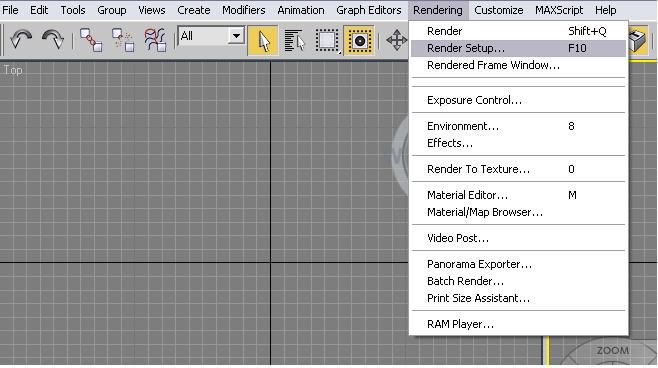
После чего вы увидите стандартное окно настройки рендера в котором вам необходимо
Активировать v-ray рендер, что бы 3d max понял что именно vray, а ни какой нибудь другой рендер вам необходимо использовать.
Происходит это так.
Окно рендера имеет закладки, с помощью которых настройки рендера разбиты на группы и под группы. На данном этапе вас интересует закладка Common, она активна по-умолчанию.
В этой закладке находите группу настроек Asign Renderer, в ней увидите 3 окна ..в которых будет написан используемый рендер.
Вас интересует окно Production с правой стороны от используемого рендера вы увидете бокс с тремя точками, кликнув на него у Вас появиться окно в котором будет отображаться список рендеров установленных на данную версию 3d max, среди них вам нужно выбрать установленную Вами версию v-ray - выглядит это примерно так:
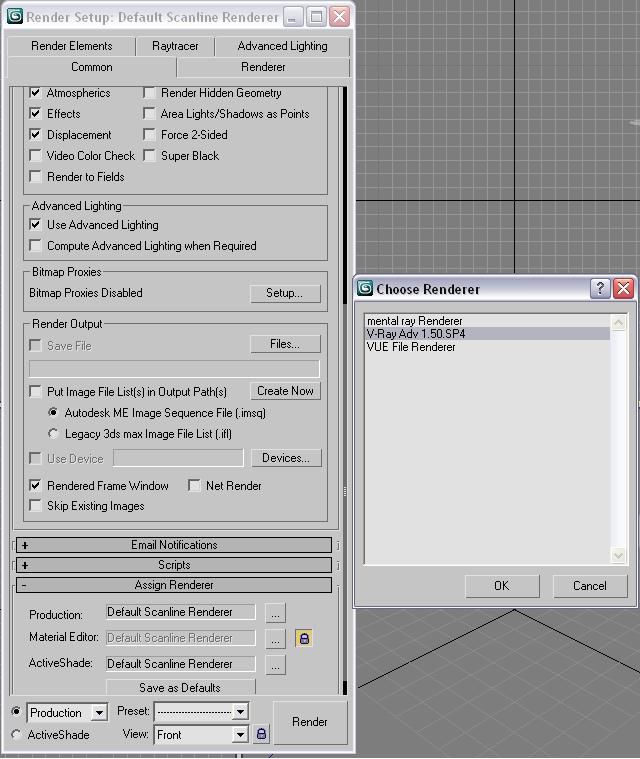
после того как вы выбрали рендер v-ray и нажали ОК 3д макс понял, что именно его вы хотите использовать.
После чего перейдем к настройкам самого Рендера.
Разрешения исходного рендера:
В закладке Common, подгруппе Common Parameters. Вы найдете бокс
Output Size в этом боксе вы сможете выставлять разрешение изображения рендера. Для тестового рендера рекомендуем устанавливать низкое разрешение к примеру 640х480, это нужно что бы усокрить просчет.
Выглядит это так:
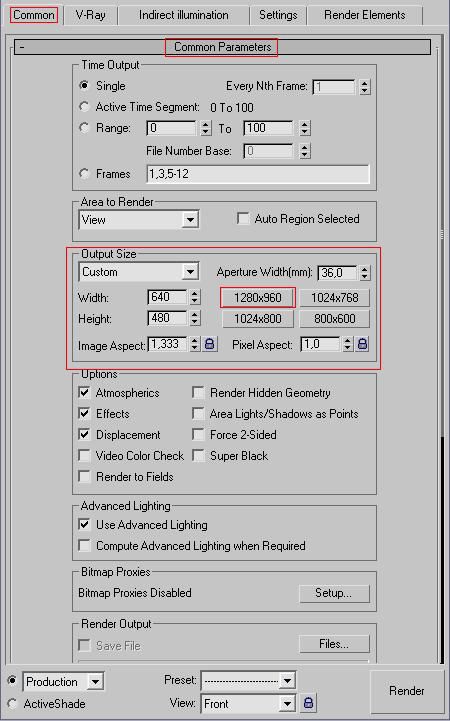
После того как вы установили разрешение перейдем к следующим настройкам.
Переключаемся на закладку V-Ray нас интересует блок:
V-RAY::Image sampler(Anatialiasing) в этом блоке выбираем
блок Type в котором вам необходимо выбрать параметр Adaptive DMC
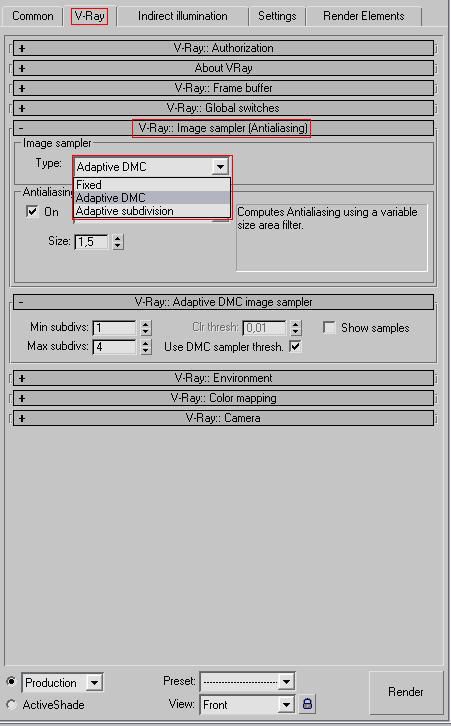
после чего в этой же вкладке переходим к другому блоку
V-Ray color mapping, где в блоке Type: выбираем параметр
Exponential
Выглядит это так:
Далее переходим в закладку Indirect illumimation, после чего
в блоке V-Ray:: Indirect illumination(GI) первым делом вам необходимо
поставить галочку On.
После чего будем настраивать параметры освещения.
Выглядит это так:
Далее делаем такие настройки
параметр Saturation: величину этого параметра устанавливаем
в приделах 0,3-0,5 - от этого параметра зависит насколько объекты буду влиять на цвет освещения в помещении или в экстерьере.
Далее в блоке: Primary bounces - GI Engine - выбираем Irradiance map
Secondary bounces - GI Engine - выбираем Light Cache
Выглядит это так:
Далее настраиваем блок V-Ray Irradiance map
В блоке Bulit-in preset изменяем общие настройки на
Very high и ставим галочку в блоке Options на против
Show calc. phase - эта функция даст вам возможность видеть
что происходит на данном этапе рендера.
Выглядет это так:
Продолжаем настройку: V-Ray Irradiance map
В блоке Bulit-in preset изменяем общие настройки с
Very high на Сustom, и именно с Very high, после чего подстраиваем
этот режим вручную изменяя следующие параметры:
Basic parameters:
Min rate: устанавливаем -2 для тестового рендера, для повышение
качества рендера этот параметр можно менять к примеру до -4
Max rate: устанавливем в придела -1, 0, для тестового рендера
для более качествного рендера можно изменить до 1-2.
Вы можете отследить как работают эти параметры на фазе просчета
кода увдите квардратики которые бегают по катинки формируя черновое
карту отражений, разница между этими значениями - это колличество проходов этих квадратиков..а их чилсовое значение влияет на их размер
чем меньше размер квадратика при последнем проходе, тем выше качество рендера.
Sample lookup - этот параметр изменяем на Overlapping
Выглядит это так:
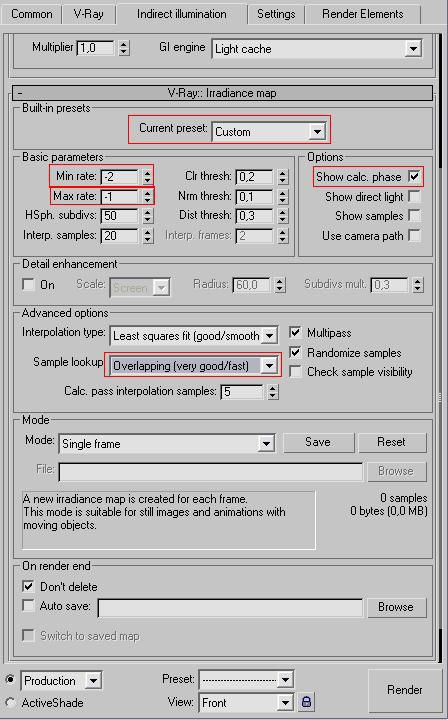
После чего переходим к настройкам блока Light Cache:
Параметр Subdivs: - На прямую влияет на качество изображения
Выставляется в зависомости от разрешения рендера .
при небольших разрешениях 640х480 достаточно 300 едениц
при больших разрешениях может доходить до 2000 единиц
Show calc. phase - эта функция даст вам возможность видеть
что происходит на данном этапе рендера.
Pre filter - ставим галочку, filter -выбираем Nearest

На данном этапе мы завершили настройку основных параметров освещения. подправим некоторые системные настройки.
Заходим на вкладку Settings
блок: V-Ray::System
Устанавливаем Dynamic memory limit - это значение устанавливаем
в зависимости от размера оперативной памяти на вашем компьютере.
Например если у Вас 2 gb оперативной памяти, то смело можете писать там 1000 mb
Render region division - это размер квадрата, который Вы видите при рендере, количество квадратов соответствие колличеству ядер вашего процессора. Чем меньше размер квадрата, тем быстрее он будет просчитываться, но в итоге это займет больше времени так как vray будет просчитывать еще стыки между квартами, оптимальное значение 64х64 или 32х32
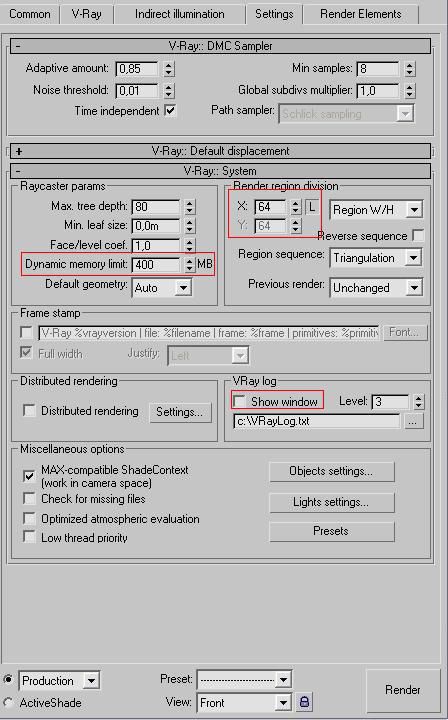
Ну вот и все. Рендер настроен.
После чего можно приступать к созданию сцены и расстановке освещения. Это мы расскажем Вам в следующем уроке.
Как сделать максимально качественный рендер при меньшем времени просчета?
Сегодня очень подробная статья в двух частях о том, как получить качественное изображение при помощи V-ray.

Часто можно увидеть 3d-artist, у которых есть универсальные настройки для своих визуализаций, где в свитке Image Sampler (Anti-Aliasing) значение Max Subdivs устанавливают очень высоким (50-100), затем добиваются снижения шума (Noise Parameters), пока визуализация не станет достаточно чистой. Но если заглянуть вглубь V-ray, то можно управлять параметрами более осознано и ускорить просчет в 3-13 раза.
Сначала мы рассмотрим некоторые из основных концепций, как работает raytracing (трассировка лучей) и VRay sampling. Затем мы рассмотрим в качестве примера сцену, чтобы на примере увидеть, как именно оптимизировать визуализацию. Дальше мы узнаем, как выявить различные источники шума. И, наконец, я дам инструкцию шаг за шагом, как оптимизировать любую сцену, чтобы найти гармонию между идеальным балансом качества и скорости.
Трассировка лучей (raytracing)
Визуализация начинается с того, что лучи (rays) сначала направляются из нашей камеры в сцену, чтобы собрать информацию о геометрии, которая будет видна в окончательном изображении. Лучи, которые исходят из камеры называются Primary Samples (также их называют Camera Rays или Eye Rays) и управляются они с помощью V-Ray Sampler Image (также известный как Anti-Aliasing или AA).
Всякий раз, когда первичный луч пересекается с геометрией в сцене, дополнительные лучи будут посланы от этой точки пересечения в остальную части сцены, чтобы собрать информацию о таких параметрах, как Shadows (тени), Lighting (освещение), Global Illumination (глобальное освещение), Reflection (отражение), Refraction (преломление), Sub-surface Scattering (SSS) (подповерхностное рассеивание) и т.д. Эти дополнительные лучи называются вторичными лучами и контролируются V-Ray DMC Sampler.
Упрощенная схема трассировки лучей:

Primary Samples (первичные лучи) направляются из камеры в сцену, пересекаются с геометрией, и отправляют Secondary Samples (вторичные лучи), чтобы взять еще сэмплов (образцов) в сцене.
Далее мы будем говорить о лучах (rays), как о сэмплах (образцах), ведь основной целью луча является сбор информации со всей сцены для конечного просчета. Так что далее лучи=сэмплы.
Для того, чтобы выяснить, что происходит в сцене, нужно собрать как можно больше сэмплов как первичных, так и вторичных. Чем больше сцена их собирает, тем больше информации у V-Ray и тем меньше шума будет на финальной визуализации. Шум всегда вызван недостатком информации.
Количество первичных сэмплов, которые направлены в сцену в основном контролируется Min Subdivs, Max Subdivs и Color Threshold. Вторичные образцы в основном контролируется настройками Subdivs от отдельных Lights (светильников), Global Illumination (глобального освещения), материалов в сцене, а также настройки Noise Threshold, которые находятся во вкладке DMC Sampler (Noise Threshold называется Adaptive Threshold в V-Ray для Maya).
Основные понятия:
Понятие samplerate render element
Samplerate render element один из наиболее важных инструментов, которые помогают в оптимизации визуализации. Это способ V-Ray показать нам именно то, что Image Sampler (AA) делает в каждом пикселе. Данный инструмент делает это путем присвоения цвета для каждого пикселя и вида сэмплов. Он делает это, помечая каждый пиксель цветом, соответствующим количеству Primary Samples (AA) в нём. Это изображение можно глянуть в SampleRate render element.
*Голубой цвет означает небольшое количество Primary Samples (AA) в этом пикселе.
*Зелёный цвет означает среднее количество Primary Samples (AA) в этом пикселе.
*Красный цвет означает большое количество Primary Samples (AA) в этом пикселе.

Samplerate показывает сколько пикселей было в каждом пикселе рендера.
Если Image Sampler (AA) = 1 min и 10 max Subdivs (1 min и 100max Primary Samples):
*Голубой цвет означает 1 Primary Samples (AA) в одном пикселе.
*Зелёный цвет означает 50 Primary Samples (AA) в одном пикселе.
*Красный цвет означает 100 Primary Samples (AA) в одном пикселе.
Если Image Sampler (AA) = 1 min и 100 max Subdivs (1 min и 10000max Primary Samples):
*Голубой цвет означает 1 Primary Samples (AA) в одном пикселе.
*Зелёный цвет означает 5000 Primary Samples (AA) в одном пикселе.
*Красный цвет означает 10000 Primary Samples (AA) в одном пикселе.
Пример сцены. Понимание, как работает V-Ray
В этом уроке мы будем работать с простой сценой. В неё я поместил плоскости с несколькими сферами, назначил простые материалы на них (включая diffuse, glossy reflection, glossy refraction, и SSS), добавил два объёмных источника света (area light) и domelight с HDRI. GI включено в режиме Brute Force + Light Cache. Этот файл вы можете скачать здесь.
Начнём с простых настроек рендера со следующими значениями:
Image Sampler (AA) = 1min & 8max Subdivs.
Lights, GI, и Materials все 8 Subdivs.
Noise Threshold s= 0.01.
Все остальные настройки оставляем по умолчанию.

Базовый рендер.
1min & 8max Subdivs = Image Sampler (AA)
8 Subdivs = Lights, GI и все материалы
Теперь давайте внимательно посмотрим, что же происходит на этом этапе. При помощи настроек рендера, вы указываете ему следующее:
«Я позволяю тебе использовать до 64 (8 Subdivs) Primary Samples (AA) в каждом пикселе, чтобы ты понял, что происходит в сцене и не наворачивал много шума, насколько noise threshold сможет позволить тебе это сделать. Но для каждого из Primary Samples, ты можешь создать только один Secondary Sample чтобы понять, что происходит в сцене касательно света, тени, GI и материалам.»
Возможно, у вас возникает внутреннее противоречие: «Эй, всего один Secondary Sample для света, GI и всех материалов? Да ладно! Должно же быть 64 Samples (8 Subdivs), мы же столько указывали?».
Важно отметить, что источники света, GI и материалы имеют значение 64 Samples (8 Subdives) каждый — V-Ray делит это значение на AA Max Samples в сцене. Несмотря на значение в 64 Samples для света и материалов, вы должны иметь ввиду, что это значение делится на значение AA Max = 64 Samples (8 Subdivs), в результате, мы имеем всего один Secondary Sample для света, GI и материалов. (64 Secondary Samples / 64 Primary Samples = 1 Secondary Sample).
Причина, по которой V-Ray это делает — внутренняя формула, установленная для удержания баланса этих двух значений. Изначальная логика заключалась в следующем: чем больше Primary Samples, тем пропорционально меньше Secondary Samples требуется чтобы понять, что происходит в сцене (скоро мы убедимся, что это не всегда справедливо). Этот баланс между Image Sampler и DMC Sampler, может быть не понятен вначале, но главное вынести следующее: когда вы увеличиваете значение Image Sampler (AA), V-Ray старается компенсировать пропорциональным уменьшением значение DMC Sampler.
Вернемся к визуализации:
V-Ray заканчивает рендеринг, но мне совершенно не нравится большое количество красных пикселей в SampleRate render element. Это говорит о следующем:
«Я не смог выяснить, что же происходит в сцене, так ты меня сильно ограничил в noise threshold. Я долго использовал Primary Samples со всего одним Secondary Sample но это не дало мне достаточно информации об этих областях.»
Если мы посмотрим на визуализацию, то можем заметить, что в то время как детализация геометрии (края объектов) кажутся достаточно аккуратными, всё же существуют шумные области на изображении, особенно это заметно в местах теней и отражений. Итак, мы получили шумный базовый рендер и у нас есть два варианта чтобы уменьшить шум чтобы получить желаемое качество.
* Вариант 1 — увеличить AA Max Subdivs — чтобы V-Ray лучше увидел сцену, но снова со всего одним Secondary Sample для света, GI и материалов.
* Вариант 2 — увеличить количество Subdivs в материалах, свете и GI. Сказать V-Ray, чтобы он оставил количество Primary Samples, но вместо этого, позволить ему использовать больше Secondary Samples.
Пример сцены (вариант 1): увеличение значения AA MAX SUBDIVS

При таких настройках мы говорим V-Ray:
«Я разрешаю тебе использовать до 10 000 (100 сабдивов) Primary Samples (AA) на пиксель чтобы понять, что происходит в сцене и минимизировать шум, на сколько это возможно при заданном Noise Threshold. Но, для каждого Primary Samples, ты можешь создать только по одному Secondary Sample для того что бы понять, что в сцене со светом, GI и материалами.»
Как уже было сказано ранее, что так как каждый источник света, материал и GI имеют по 64 Samples (8 Subdivs), V-Ray делит это значение на AA Max Samples. Несмотря на значение в 64 Samples, оно делится на AA Max 10 000 сэмплов (100 сабдивов), в результате, мы имеем минимальное количество — всего по одному Secondary Sample для света, GI и материалов. (64 Secondary Samples / 10000 Primary Samples = 1 Secondary Sample).
V-ray заканчивает рендеринг картинки и говорит:
«Я в состоянии был выяснить всё, что происходит в сцене для того качества и чистоты картинки, который ты указал. Но, чтобы изучить сцену, мне пришлось местами использовать все 10000 Primary Samples с 1 Secondary Samples на свет, GI и материалы.»
Смотрим на Вариант 1 и видим, что результат значительно лучше, чем был на базовом рендере. Время рендера заметно увеличилось до 11 минут 44 секунд (в 9,8 раз дольше). Шума практически нет. Большинство людей на этом этом посчитают что этого достаточно для финального просчета.
Давайте сравним с вариантом 2, о котором говорили ранее. Посмотрим, что произойдёт, если вместо увеличение AA Max Subdivs, увеличим значения сабдивов в источниках света, GI и материалах.
Пример сцены (вариант 2): увеличение количества сабдивов в источниках света, GI и материалах

Что же происходит во втором варианте? При таких параметрах мы говорим V-Ray:
«Я разрешаю тебе использовать до 64 (8 subdivs) Primary Samples (AA) на пиксель, чтобы выяснить, что происходит в сцене и уменьшить шум, чтобы попасть в заданный порог шума. Также ты получаешь до 100 Secondary Samples, чтобы собрать информацию о свете, GI и материале каждого объекта».
Вспоминаем, что GI, материалы и свет в общей сумме сейчас имеют 64000 семплов (80 сабдивов) каждый. V-Ray автоматически делит каждое это значение исходя из AA Max Samples, установленного в вашей сцене. И несмотря на 6400 семплов, оно делится AA Max 64 семпла (8 сабдивов), и только 100 для Secondary Samples для света, GI и материалов (для каждого). (6400 Secondary Samples / 64 Primary Samples = 100 Secondary Sample).
V-Ray заканчивает рендер так хорошо как может, говоря таким образом:
«Я был в состоянии понять, что происходит в сцене исходя их уровня качества noise threshold, который вы установили. По факту, большую часть времени, я должен был использовать все 64 Primary Samples на пиксель. И 100 Secondary Samples для света, материалов и GI.
Мы видим, что шумы ушли, но время рендера увеличилось в 4,5 раза (4 минуты 38 секунд) в сравнении с базовым рендером.

Но если мы сравним с вариантом 1, мы увидим, что вариант 2 дал нам результата чище и отрендерил в 2,2 раза быстрее.
Как работает оптимизация
В базовом рендере мы видим, что грани объекта выглядят хорошо, шум присутствует в отражениях и тенях. Как вы помните, Primary Samples (AA) служат для вычислений основной геометрии сцены, текстур, глубины резкости и motion blur в сцене. Тогда как Secondary Samples отвечают за GI, свет, материалы и тени.
А теперь мы можем понять, почему «универсальные V Ray-Настройки» не будут наиболее эффективным методом для рендеринга. На самом деле, он никогда не был предназначен, чтобы быть достаточно эффективным! Универсальные настройки V-Ray были разработаны, чтобы сделать V-Ray доступным и легким для пользователей, которые не заботятся об оптимизации и не смотрят глубже в работу V-Ray. Это простой способ поставить V-Ray на автопилоте. При регулировании Primary Samples пользователю достаточно для контроля визуализации одного параметра — noise threshold. Если слишком много шума в визуализации, просто понижаем noise threshold, и V-Ray будет посылать лучи Primary Samples (AA) пока ему будет разрешать значение noise threshold.
Но мы можем ещё больше оптимизировать вариант 2! От 5 минут 58 секунд до 4 минут 53 секунд при незначительном увеличении шума.

Вариант № 1. Cлева, и Вариант № 2 Рендер оптимизирован еще больше — справа. Скорость рендеринга увеличена в 2.7x!
Вот еще один пример оптимизации, на этот раз более ориентированный на производительность сцены.
Оптимизированная визуализация (справа) считается почти на 35% быстрее, чем универсальные настройки рендеринга (слева) при одновременном снижении шума и улучшении качество рендеринга. Также отметим, как отражения стали более точными — заметно на полу к концу коридора.

«Универсальные V Ray-Настройки» слева, и оптимизированный рендер справа.
Определяем источники шума
Ключ к правильной оптимизации визуализации заключается в том, чтобы правильно определить, какие аспекты сцены вызывают шум, затем поиск источника шума и его исправление. Некоторые сцены потребуют больше лучей для Image Sampler, в то время как другие (например, те, которые показаны в приведенных выше примерах) потребуется большее количество лучей для DMC Sampler.
Условия, при которых изображение Sampler (AA) потребуют большего количества Image Sampler (AA) для устранения шума:
Условия, где DMC Sampler потребуют большего количества вторичных проб для устранения шума:

Глядя на отражение визуализации элемента, мы можем видеть количество шума, вызванного только отражениями материалов.
Читайте также:

